Lehetősége van arra, hogy egyszerűen az okostelefonjával érkezzen a tárgyalóba, és arról tartson diavetítést egy nagy képernyőn.

Videó: Issa vezeték nélkül küldi el (vagy "leadja") a diavetítést a telefonjáról a Surface Hub képernyőjére
Kattintással nyissa meg az alábbi szakaszfejlécek egyikét, és tekintse meg a részletes információkat.
-
Egy, a telefonon vagy egy felhőszolgáltatásban (például a OneDriveban) tárolt PowerPoint-bemutatóra.
-
Egy olyan Android-telefonra, amely támogatja a Miracast használatát. Például:
Márka
Telefon
Alcatel
A7 és A7 XL
HTC
U11 Plus és U11 Life
LG
V30 és V30 Plus
Samsung
Galaxy S8 és Galaxy Note8
Sony
Xperia XA2 és XA2 Ultra
Xiaomi
Mi 5X
Ha meg szeretné tudni, hogy a telefonja támogatja-e a Miracast használatát, tájékozódjon az okostelefon kézikönyvéből, vagy lépjen kapcsolatba a gyártóval.
-
Egy nagy méretű képernyőre, amely támogatja a Miracast használatát.
Egyes nagy méretű, falra szerelhető monitorokban (és nagyobb tévékészülékekben) beépítve megtalálható a Miracast. Ha a monitorba vagy projektorba nincs beépítve a Miracast, adapter is használható. Például:
A pontos lépések a telefon márkájától függően eltérnek. Ez az eljárás a fenti videóhoz hasonlóan a Samsung Galaxy S8 vagy Note8 készüléken végzett folyamatot ismerteti.
-
A telefonon a képernyő tetejéről lefelé pöccintve nyissa meg a Gyorsbeállítások panelt.
-
Koppintson a Smart View elemre az app megnyitásához.
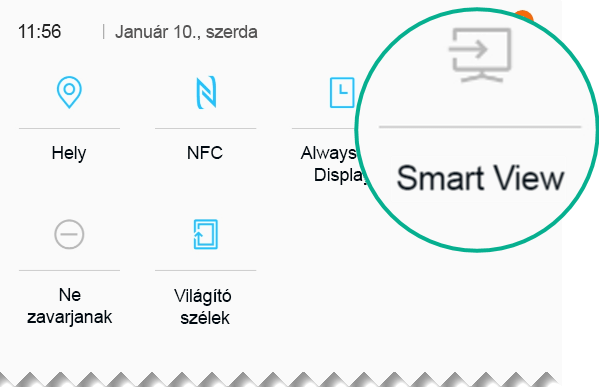
A Smart View keres egy olyan közeli monitort, amely támogatja a Miracast használatát. Amikor megtalálja a monitort, csatlakoztatja azt a telefonnal. Ha több képernyő is elérhető, azok listája megjelenik a telefon kijelzőjén. Koppintson az egyik nevére a csatlakoztatásához.
Amikor létrejön a kapcsolat a telefon és a monitor között, a monitoron megjelenik a képernyő tartalma.
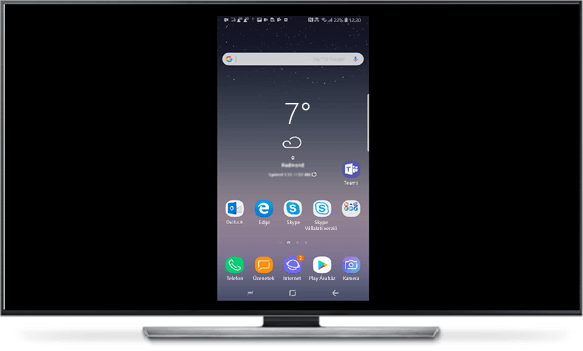
-
A telefonon váltson a PowerPointra, és nyissa meg a bemutatót. Koppintson a Diavetítés

-
A szokásosnak megfelelően navigálhat a bemutatóban, az előre és a vissza nyílra koppintva a telefon bal és jobb oldalán.
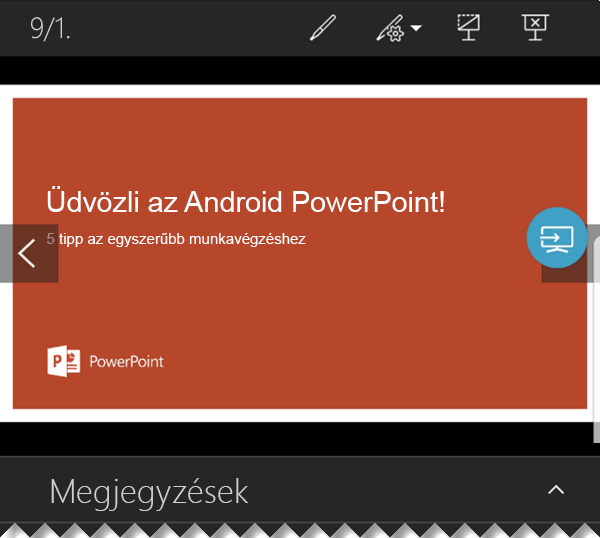
A lézermutató bekapcsolásához koppintson hosszan a diára. Amint megjelenik, a lézermutatót húzással mozgathatja.
-
A telefon képernyőre való megjelenítésének leállításához koppintson a kapcsolat ikonra

Kérjük, töltse ki rövid kérdőívünket az új funkcióval kapcsolatban
Lásd még:
Lézermutató használata okostelefonnal PowerPoint-bemutató közben










